Das Verwalten und Verwalten von Linux-Servern über die Befehlszeile ist für jeden Linux-Anfänger sehr schwierig. In diesem Fall können Sie Webmin verwenden, um Ihren Linux-Server über die webbasierte Oberfläche zu verwalten. Webmin ist eine kostenlose Open-Source-Anwendungsplattform, die eine grafische Benutzeroberfläche zur Verwaltung und Steuerung des Linux-Servers bereitstellt. Mit Webmin können Sie Benutzerkonten erstellen, Apache-, DNS- und FTP-Server einrichten, Dateien freigeben, Firewalls konfigurieren und vieles mehr.
In diesem Artikel zeige ich Ihnen, wie Sie das Webmin-Linux-Admin-Panel unter Debian 11 installieren.
Voraussetzungen
- Ein Server mit Debian 11.
- Auf dem Server ist ein Root-Passwort konfiguriert.
Erste Schritte
Bevor Sie beginnen, wird empfohlen, den Paket-Cache Ihres Systems auf die neueste Version zu aktualisieren. Sie können es mit dem folgenden Befehl aktualisieren:
apt-get update -y
Installieren Sie nach dem Aktualisieren des Paketcaches andere erforderliche Abhängigkeiten mit dem folgenden Befehl:
apt-get install gnupg2 curl -y
Sobald alle erforderlichen Abhängigkeiten installiert sind, können Sie mit dem nächsten Schritt fortfahren.
Webmin installieren
Standardmäßig ist das Webmin-Paket nicht im Standard-Repository von Debian 11 enthalten. Sie müssen also das Webmin-Repository zum APT hinzufügen.
Laden Sie zuerst den GPG-Schlüssel herunter und fügen Sie ihn mit dem folgenden Befehl hinzu:
wget -qO - http://www.webmin.com/jcameron-key.asc | gpg --dearmor > /etc/apt/trusted.gpg.d/jcameron-key.gpg
Fügen Sie als Nächstes das Webmin-Repository mit dem folgenden Befehl zum APT hinzu:
sh -c 'echo "deb http://download.webmin.com/download/repository sarge contrib" > /etc/apt/sources.list.d/webmin.list'
Sobald das Repository hinzugefügt wurde, aktualisieren Sie das Repository und installieren Sie Webmin mit dem folgenden Befehl:
apt-get update -y
apt-get install webmin -y
Sobald Webmin installiert ist, können Sie mit dem nächsten Schritt fortfahren.
Webmin-Dienst verwalten
Sie können Webmin einfach über den Init-Dienst starten, stoppen, neu starten und den Status überprüfen.
Führen Sie den folgenden Befehl aus, um den Webmin-Dienst zu starten:
service webmin start
Führen Sie den folgenden Befehl aus, um den Webmin-Dienst neu zu starten:
service webmin restart
Führen Sie den folgenden Befehl aus, um den Webmin-Dienst zu stoppen:
service webmin stop
Führen Sie den folgenden Befehl aus, um den Status des Webmin-Dienstes zu überprüfen:
service webmin status
Standardmäßig lauscht Webmin auf Port 100000. Sie können dies mit dem folgenden Befehl überprüfen:
ss -antpl | grep 10000
Sie sollten die folgende Ausgabe sehen:
LISTEN 0 4096 0.0.0.0:10000 0.0.0.0:* users:(("miniserv.pl",pid=4073,fd=5))
Firewall für Webmin konfigurieren
Es wird auch empfohlen, Ihren Server mit einer UFW-Firewall zu sichern. Installieren Sie dazu die UFW-Firewall mit folgendem Befehl:
apt-get install ufw -y
Lassen Sie nach der Installation der UFW-Firewall die Ports 22 zu und 10000 mit folgendem Befehl:
ufw allow 22
ufw allow 10000
Aktivieren Sie als Nächstes die UFW-Firewall mit dem folgenden Befehl:
ufw enable
Als nächstes überprüfen Sie die Firewall mit dem folgenden Befehl:
ufw status
Sie sollten die folgende Ausgabe erhalten:
Status: active To Action From -- ------ ---- 22 ALLOW Anywhere 10000 ALLOW Anywhere 22 (v6) ALLOW Anywhere (v6) 10000 (v6) ALLOW Anywhere (v6)
So verwenden Sie Webmin
An diesem Punkt ist Webmin installiert. Sie können ihn jetzt über die URL http://your-server-ip:10000 aufrufen . Sie werden zur Anmeldeseite von Webmin weitergeleitet:
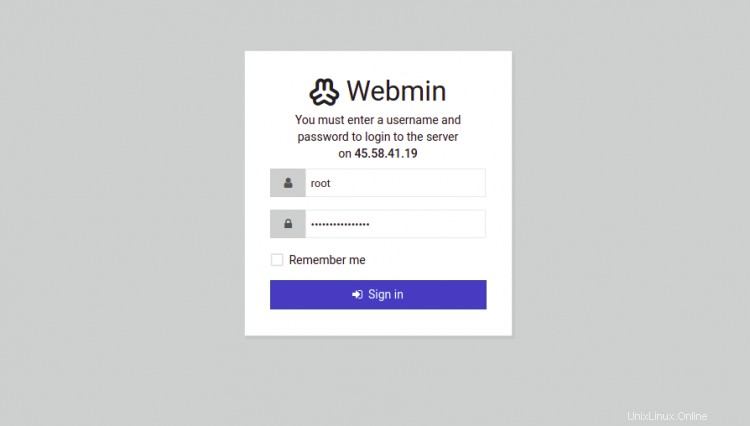
Geben Sie Ihren Root-Benutzernamen und Ihr Passwort ein und klicken Sie auf Anmelden Taste. Sie sollten das Webmin-Dashboard auf der folgenden Seite sehen:
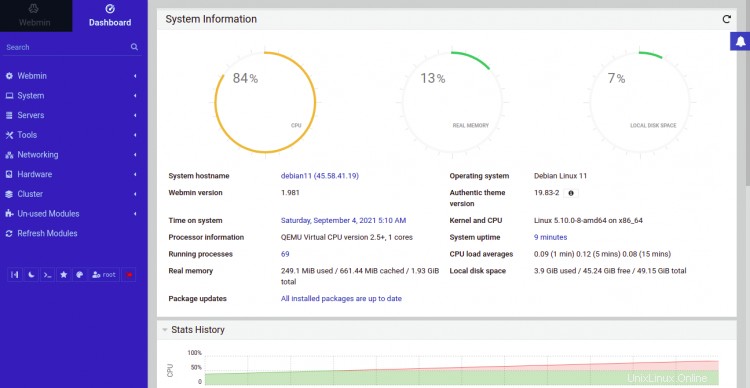
Klicken Sie im linken Bereich auf Tools => Befehl Schale . Sie sollten das Linux-Terminal auf der folgenden Seite sehen:
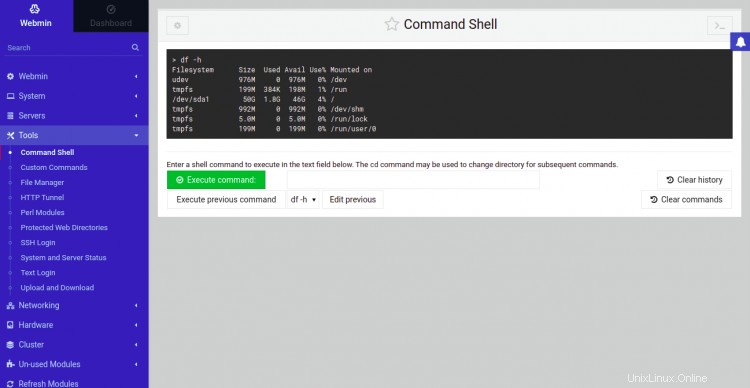
Von hier aus können Sie jeden Befehl auf Ihrem Linux-Server ausführen.
Klicken Sie auf Extras => Dateimanager . Sie sollten den Dateimanager auf der folgenden Seite sehen:
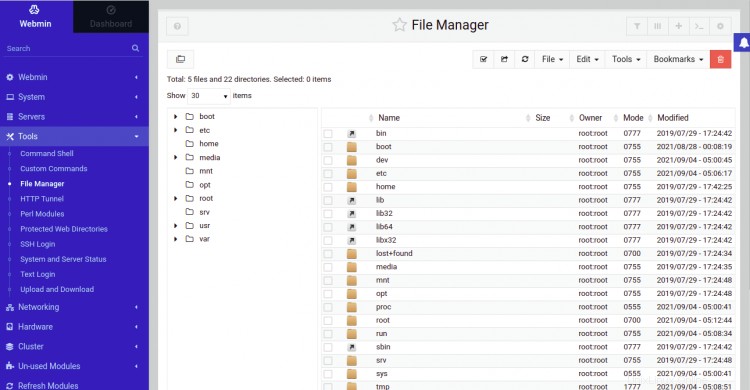
Von hier aus können Sie eine Datei und ein Verzeichnis erstellen und das gesamte Dateisystem verwalten.
Klicken Sie auf Extras => Hochladen und Herunterladen . Sie sollten die folgende Seite sehen:
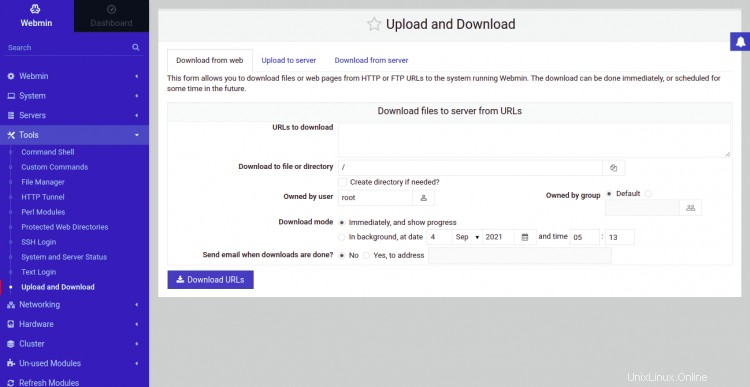
Von hier aus können Sie jede Datei auf den und vom Server hochladen und herunterladen.
Klicken Sie auf Netzwerk => Linux Firewall . Sie sollten die Firewall-Schnittstelle auf der folgenden Seite sehen:
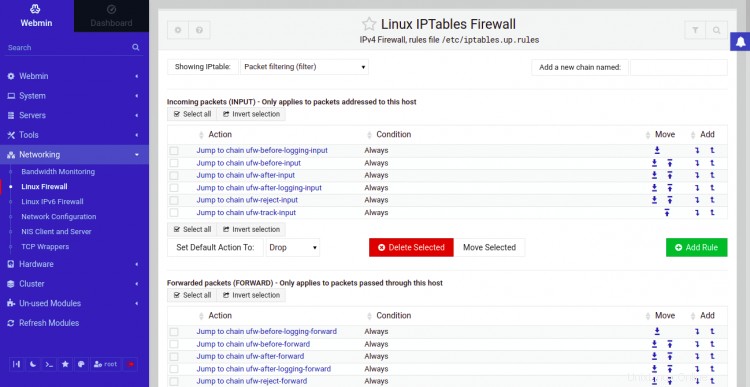
Von hier aus können Sie die spezifischen Ports für Remotebenutzer öffnen und schließen.
Klicken Sie auf Netzwerk => Netzwerk Konfiguration . Sie sollten den Netzwerkkonfigurationsassistenten sehen:
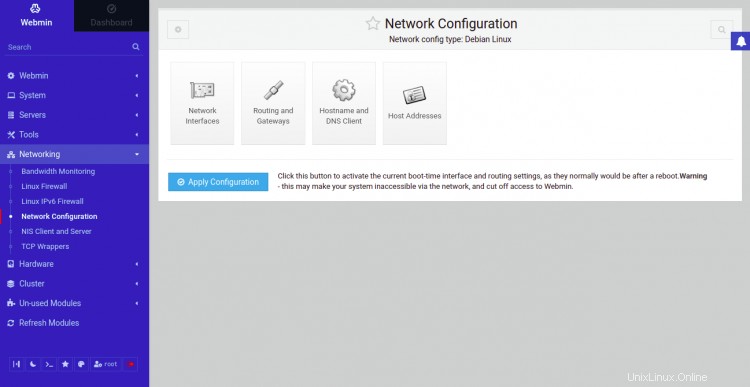
Von hier aus können Sie eine statische IP-Adresse, ein Standard-Gateway, einen Hostnamen und DNS einrichten.
Klicken Sie auf die Hardware => Partitionen und lokale Festplatten. Sie sollten den Partition Manager auf der folgenden Seite sehen:
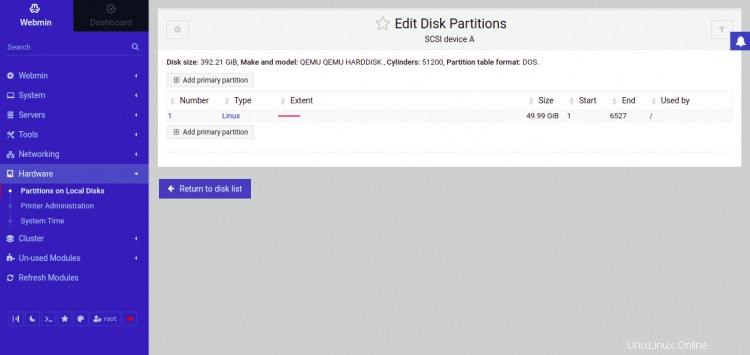
Von hier aus können Sie Ihre Festplattenpartitionen erstellen und bearbeiten.
Webmin entfernen
Wenn Sie Webmin nicht möchten, können Sie es mit dem folgenden Befehl entfernen:
apt-get remove webmin
Führen Sie als Nächstes den folgenden Befehl aus, um den Paketcache zu bereinigen und unerwünschte Pakete von Ihrem System zu entfernen.
apt-get autoremove -y
apt-get clean
Schlussfolgerung
Herzliche Glückwünsche! Sie haben Webmin erfolgreich auf Debian 11 installiert. Ich hoffe, Webmin hilft Ihnen dabei, Ihren Linux-Server über den Webbrowser zu verwalten und zu steuern. Fühlen Sie sich frei, mich zu fragen, wenn Sie irgendwelche Fragen haben.